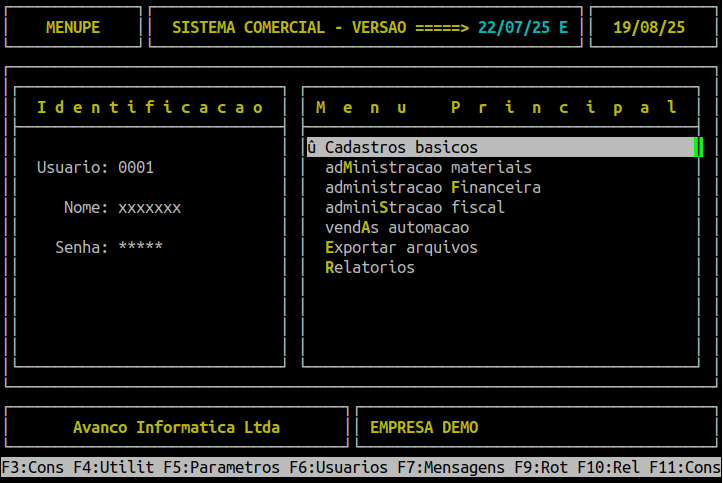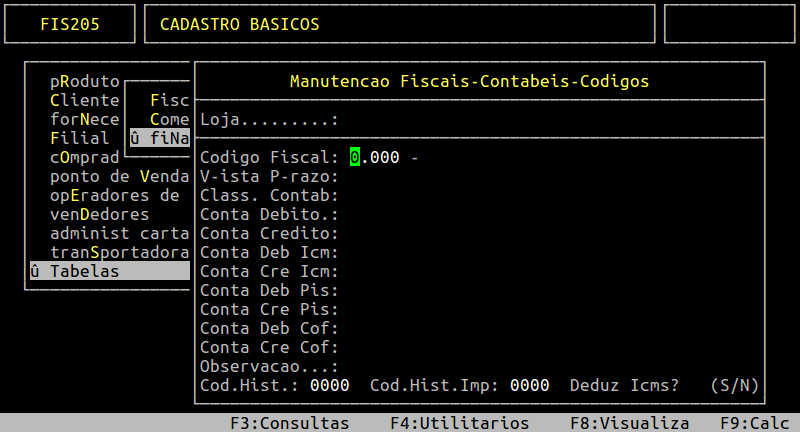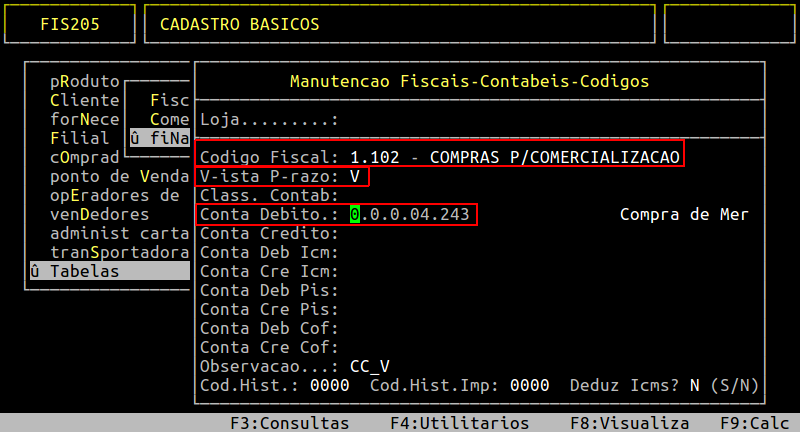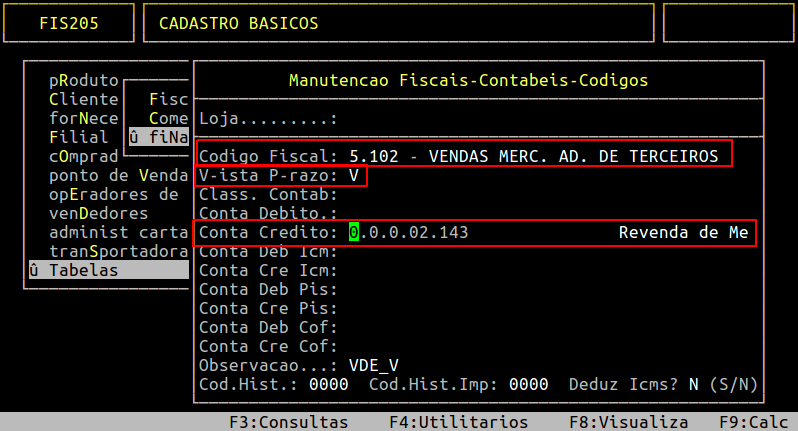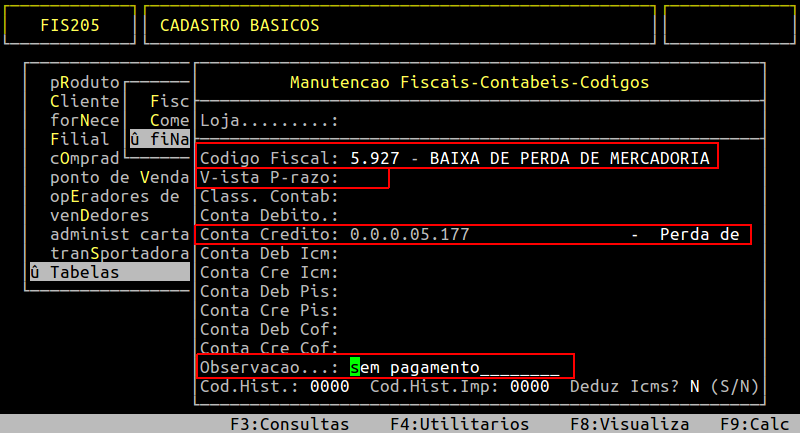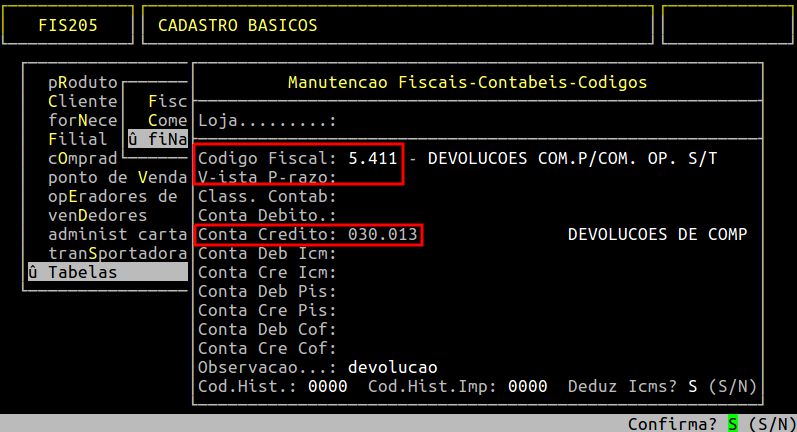Dúvida | Como Vincular Conta Contábil Crédito Débito CFOP Integral Varejo?
Dúvida:
Como Vincular a Conta Contábil de Crédito e/ou Débito pelo CFOP no Integral Varejo?
Solução:
1 - Vinculando a Conta Contábil de Crédito e/ou Débito pelo CFOP no Integral Varejo
| Rotina: | Manutenção Fiscais Contábeis Códigos |
|---|---|
| Programa: | FIS205 |
| Localização: |
Cadastros Basicos / Tabelas / Financeiras / Plano de Contas / Contabil / Vincula Cfop-cod.cont. |
Para acessar a rotina, acessa a localização citada acima.
Campos obrigatórios da tela abaixo:
| Loja: |
Informe o código da loja para a vinculação ou deixe em branco para realizar a mesma vinculação para todas as lojas. |
|
|---|---|---|
| Codigo Fiscal: |
Informe o CFOP a ser vinculado a conta Contábil. |
|
| V-ista P-razo: |
Selecione o tipo de pagamento da nota, sendo V para à Vista ou P para à Prazo. |
|
| Class. Contab: |
Informe a classificação contábil, caso trabalhe com a mesma.
|
|
| Conta Debito: |
Informe a Conta Débito que será gravada na movimentação correspondente ao CFOP. |
|
| Conta Credito: | Informe a Conta Crédito que será gravada na movimentação correspondente ao CFOP. | |
| Observação: | Informe uma observação para essa vinculação, pode ser por exemplo a finalidade do CFOP. | |
| Deduz Icms: | Informe S se o ICMS for reduzido do valor contábil ou N se não for. |
1.1 - Entrada - Compra
Exemplo 1:
No exemplo a seguir no CFOP 1102 o campo V-ista e P-razo está setado com a opção V e o campo Conta Débito foi preenchido com o número da conta. Sendo assim, para todas as movimentações de nota que contiverem o CFOP 1102 e forem com tipo de pagamento à vista terá a conta vinculada no Campo Conta Débito enviada para o registro do SPED.
Exemplo de Vinculação de Entrada Compra
|
OBSERVAÇÃO: As configurações acima também devem ser realizadas caso realize operações de compras com o tipo de pagamento a prazo para o mesmo CFOP, sendo que o campo V-ista P-razo deverá ser setado com P. |
1.2 - Saída - Venda
Exemplo 2:
No exemplo a seguir no CFOP 5102 o campo V-ista e P-razo está setado com a opção V e o campo Conta Crédito foi preenchido com o número da conta. Sendo assim, para todas as movimentações de nota que contiverem o CFOP 5102 e forem com tipo de pagamento á vista terá a conta vinculada no Campo Conta Crédito enviada para o registro do SPED.
Exemplo de Vinculação de Saída Venda
|
OBSERVAÇÃO: As configurações acima também devem ser realizadas caso realize operações de compras com o tipo de pagamento a prazo para o mesmo CFOP, sendo que o campo V-ista P-razo deverá ser setado com P. |
1.3 - Saída - Perda
Exemplo 3:
No exemplo a seguir no CFOP 5927 o campo V-ista e P-razo não será preenchido e o campo Conta Crédito foi preenchido com o número da conta. Sendo assim, para todas as movimentações de nota que contiverem o CFOP 5927 que representa Perdas Eventuais significa que não será realizado um tipo de pagamento à vista ou à prazo, por isso o campo não será marcado.
Exemplo de Vinculação de Saída Perda
1.4 - Saída - Devolução
Exemplo 4:
No exemplo a seguir, no CFOP 5411 o campo Conta Débito não será preenchido, sendo assim para todas as movimentações de nota Saída Devolução a conta de Débito a ser gravada no item será a mesma conta que consta na NF de Entrada que foi Referenciada na emissão da mesma. A conta de Débito será enviada no registro M115/M515, e a conta Crédito será enviada no registro C170, quando for o caso do item ser enviado para o Sped (Não é obrigatório enviar a NF destacando o CST 49).
Exemplo de Vinculação de Saída Devolução
|
OBSERVAÇÕES: Para todos os casos, no validador do SPED Fiscal, a conta Contábil de Débito ou Crédito configurada será apresentada no campo Conta Analítica Contábil do Registro C170 - Itens da Nota. |
|
O Atendimento para a Avanço Informática é prioridade! Caso Você tenha alguma dúvida, fique à vontade para entrar em contato com a gente: |